Adobe Reader: Spremeni privzeto nastavitev povečave
V tem vadnici vam pokažemo, kako spremeniti privzeto nastavitev povečave v Adobe Readerju.
Ne moreš videti drugih udeležencev srečanja Zoom je res frustrirajuće. A veste, kaj je še bolj nadležno od tega? Ne morete jih slišati ali oni, ki vas ne morejo slišati .
Seveda je eden od namenov videosestanka dejansko videti obraze udeležencev. Če pa ne slišite, kaj govorijo, ali vas ne slišijo, je to še bolj frustrirajuće. Ne veš, o čem govorijo, in ne moreš se oglasiti.
Prepričajte se, da nič ni utišano. Če ste pomotoma utišali zvok v računalniku, bi to lahko pojasnilo, zakaj zvok Zoom ne deluje v vašem brskalniku.
Z desno tipko miške kliknite ikono zvočnika v opravilni vrstici in izberite Nastavitve zvoka .
Prepričajte se, da uporabljate prave izhodne in vhodne naprave. Potisnite glavni drsnik za glasnost do konca v desno.
Nato zaženite orodje za odpravljanje težav z glavno glasnostjo in mikrofonom.
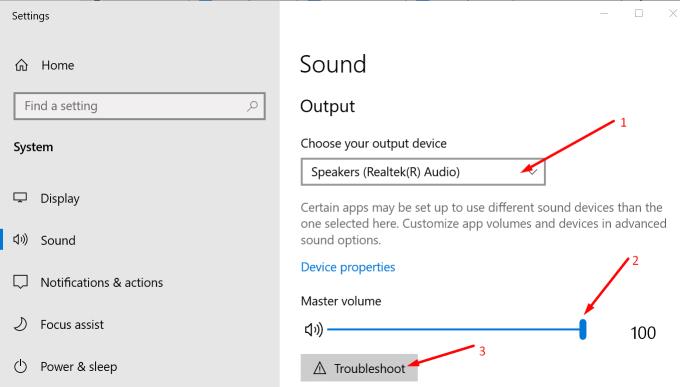
Dovolite brskalniku dostop do mikrofona in se prepričajte, da zavihek Zoom ni utišan. Tukaj je opisano, kako preverite vse te podatke v Chromu.
Kliknite Več možnosti (tri pike v zgornjem desnem kotu).
Nato izberite Nastavitve in pojdite na Zasebnost in varnost .
Kliknite na Nastavitve spletnega mesta.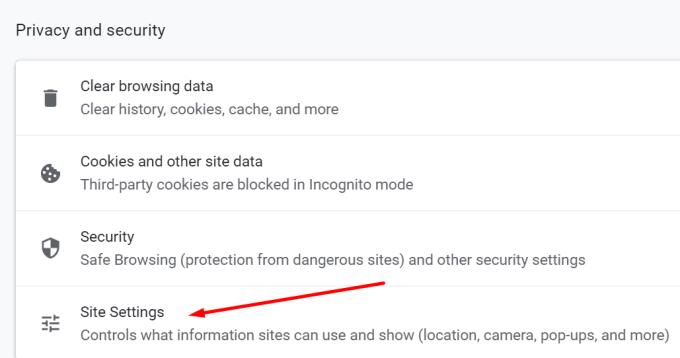
Nato izberite Ogled dovoljenj in podatkov, shranjenih na spletnih mestih .
V iskalno vrstico vnesite zoom.us in kliknite Zoom.us, da razširite seznam.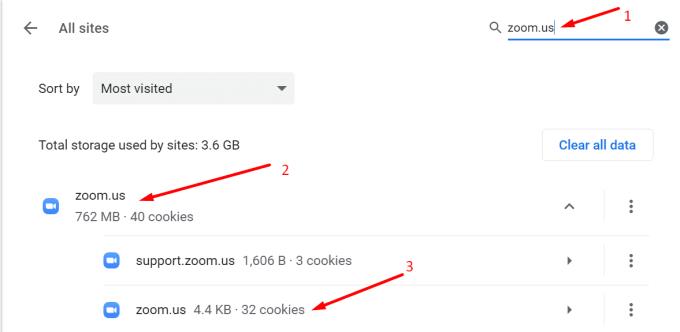
Pojdite na Mikrofon in ga nastavite na Dovoli, da omogočite spletnemu odjemalcu Zoom dostop in uporabo vašega mikrofona.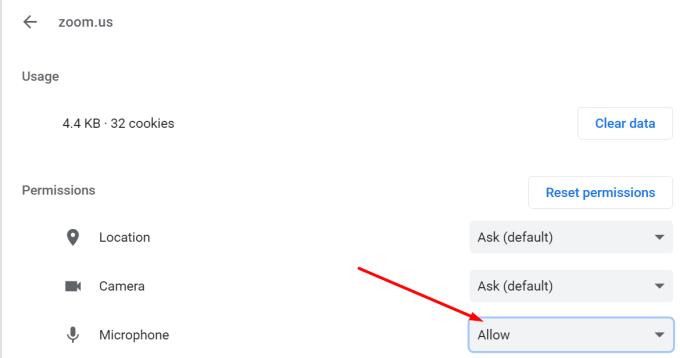
Nato se pomaknite navzdol do Zvoki in to možnost nastavite tudi na Dovoli .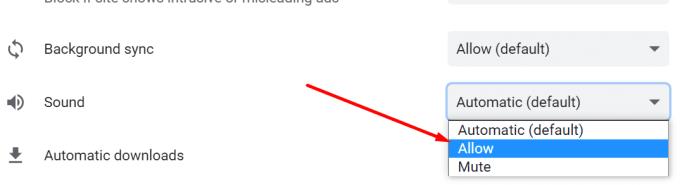
Osvežite zavihek Zoom in preverite, ali je težava z zvokom izginila.
Če z vašimi zvočnimi nastavitvami Zooma v brskalniku ni nič narobe, preverite, ali so na voljo posodobitve. Prepričajte se, da na svojem računalniku uporabljate najnovejšo različico brskalnika.
Poleg tega bi lahko v skripte Zooma motila še dva elementa. Ko obiščete različne spletne strani, je predpomnilnik brskalnika tam, kjer so shranjene vse začasne datoteke. Toda predpomnilnik in piškotki vašega brskalnika lahko včasih blokirajo zvočne skripte Zooma.
Če želite počistiti predpomnilnik v brskalniku Chromium, kliknite meni brskalnika in pojdite na Zgodovina . Nato izberite možnost Počisti podatke brskanja in pritisnite gumb Počisti podatke .
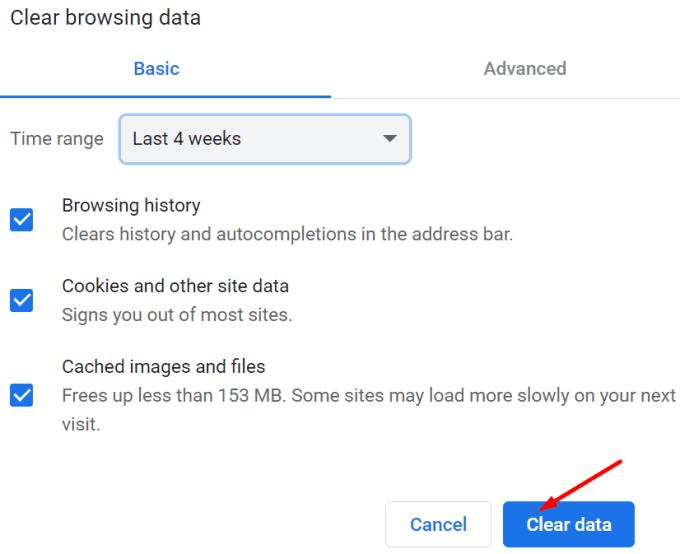
Poleg tega lahko nekatere razširitve motijo tudi avdio vhod in izhod Zooma. Izklopite vse svoje razširitve, osvežite zavihek Zoom in preverite rezultate.
Če želite onemogočiti svoje razširitve, kliknite meni brskalnika in izberite Razširitve . Nato ročno izklopite svoje razširitve eno za drugo.
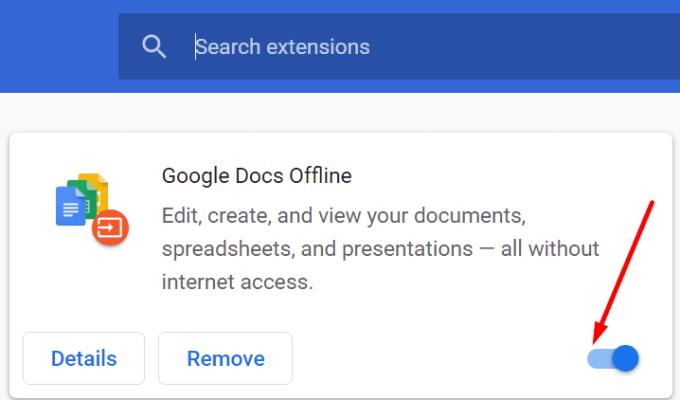
Če v vašem spletnem odjemalcu Zoom še vedno ni zvoka, odstranite brskalnik. Nato znova zaženite računalnik in prenesite novo kopijo brskalnika. Če težave ne odpravite, preklopite na drug brskalnik, da prenesete namizno aplikacijo Zoom.
Če iz vašega spletnega odjemalca Zoom ne prihaja zvok ali vas drugi udeleženci sestanka ne slišijo, preverite nastavitve mikrofona in zvoka brskalnika. Prepričajte se, da lahko spletna različica Zooma uporablja vaš mikrofon in zvočnike.
Po drugi strani pa, če nimate časa za odpravljanje težave, preklopite na drug brskalnik ali namestite samostojno namizno aplikacijo.
Resnično upamo, da vam je ta vodnik pomagal odpraviti težave z zvokom, na katere ste naleteli v Zoomu. Spodaj nam pustite komentar.
V tem vadnici vam pokažemo, kako spremeniti privzeto nastavitev povečave v Adobe Readerju.
Rešite težavo, kjer se zaslon Apple iPhone ali iPad zdi povečano in je prevelik za uporabo zaradi težave z zagozdenim povečanjem na iPhoneu.
Če imate mobilno podatkovno povezavo, imate skoraj zagotovo omejitev podatkov, ki omejuje količino podatkov, ki jih lahko prenesete vsak mesec, ko ste na poti. A
Zoomova funkcija polepšanja je ena izmed njegovih najpomembnejših funkcij, nekaj, kar še vedno ne ustreza nekaterim drugim priljubljenim storitvam za videokonference. Ko ga omogočite, hitro ne morete ...
Zoom je danes najbolj priljubljena storitev videokonferenc. Od začetka pandemije je podjetje priča eksponentni rasti števila uporabnikov. Da bi bili v koraku z naraščajočim številom…
V času Delo od doma in videokonferenc se je Zoom prebil na sam vrh, saj je uporabnikom ponudil ogromen nabor prilagoditev za njihove videosestanke. Ena možnost, ki aplikaciji pomaga pri ...
Zoom je odličen odjemalec za srečanja, ki vam omogoča brezplačno klepetanje z do 100 člani, hkrati pa vam omogoča, da dodate ozadja po meri, ustvarite podskupine za svoje udeležence in uporabite opombe med mano ...
Aplikacije za video klice so se pojavile kot najpomembnejši del dela in učenja na daljavo. Zaradi togosti COVID-19 bomo verjetno v bližnji prihodnosti komunicirali od doma ...
Zdaj, ko je ugotovljeno, da so videokonference postale del vaše vsakdanje rutine, bi morali začeti varovati svojo identiteto v Zoomu, kot bi zaščitili katerega koli drugega spletnega računa ...
V zadnjem mesecu so skoraj vse sposobne organizacije in izobraževalne ustanove poiskale pomoč različne programske opreme za video klice ali konference. Medtem ko aplikacije, kot sta Skype in Go…
Zoom srečanja so postala osnovna za milijone študentov in zaposlenih strokovnjakov po vsem svetu. Aplikacija nam je omogočila, da se povežemo z našimi prijatelji, družinami, učitelji in sodelavci ...
Delovna mesta, institucije in celo družabna srečanja so prisiljeni slediti socialni distanciranju, da bi ohranili stik s svojim običajnim življenjem. In aplikacije, kot je Zoom, niso bile nič ...
Ker je Zoom prevzel večino našega dela in celo družbenega življenja, smo se nanj v veliki meri zanašali. Zoom omogoča uporabnikom, da ustvarijo svoje virtualne sejne sobe in se pogovarjajo ...
Zoom je že od začetka pandemije postala storitev videokonferenc za vse. Omogoča do 500 uporabnikom videoklepetanja med seboj hkrati, storitev pa ponuja celo brezplačen ac…
Zoom je ena najbolj priljubljenih aplikacij za videokonference v letu 2020 od začetka pandemije. Ponuja vam možnost, da se povežete z do 100 osebami na brezplačnem računu, ki mu ni para…
Nekateri od nas so se morda vrnili nazaj na običajne pisarniške protokole, vendar je veliko organizacij še vedno odvisnih od videokonferenc in orodij za sodelovanje. Razen če ste živeli v jami za preteklost ...
Če odraščate, če nas vse naučijo, ko stopite iz hiše, je to, da NIKOLI ne smete sprejeti dobrot od tujcev. Če ste bili aktivni na internetu ...
Zoom se je hitro dvignil in postal najbolj priljubljena aplikacija za videokonference v podjetju, in to zasluženo. Ima prave funkcije, ponuja dovolj robustno brezplačno različico in je veliko ...
Videokonference s sodelavci in strankami so s storitvami, kot so Zoom, Google Meet, Microsoft Teams in druge, postale enostavnejše kot kdaj koli prej. Tudi s tako preprostim dostopom in več funkcijami ...
5. april 2020: Stran s statusom Zooma zdaj prikazuje trenutno stanje njihovega 'spletnega odjemalca' kot Deluje. Prej je bil 'v vzdrževanju'. In to lahko vidimo. Če ti…
Se sprašujete, kako integrirati ChatGPT v Microsoft Word? Ta vodnik vam pokaže, kako to storiti s pripomočkom ChatGPT za Word v 3 enostavnih korakih.
Tukaj najdete podrobna navodila, kako spremeniti niz uporabniškega agenta v brskalniku Apple Safari za MacOS.
Prikazujemo vam, kako spremeniti barvo osvetlitve za besedilo in besedilna polja v Adobe Readerju s tem korak-po-korak priročnikom.
Ali potrebujete načrtovanje ponavljajočih se srečanj na MS Teams z enakimi člani ekipe? Naučite se, kako nastaviti ponavljajoče se srečanje v Teams.
Želite onemogočiti zaslon za posodobitev programske opreme Apple in preprečiti njegovo pojavljanje na računalniku Windows 11 ali Mac? Preizkusite te metode zdaj!
Če iščete osvežujočo alternativo tradicionalni virtualni tipkovnici, je Samsung Galaxy S23 Ultra odlična rešitev. Z
Odkrijte, kako odpraviti napako OneDrive s kodo 0x8004de88, da boste lahko spet uporabljali svoje oblačne shrambe.
V tem vadnici vam pokažemo, kako spremeniti privzeto nastavitev povečave v Adobe Readerju.
Ali pogosto vidite napako Opravičujemo se, nismo se mogli povezati z vami na MS Teams? Preizkusite te napotke za odpravljanje težav in se znebite te težave zdaj!
Trenutno ni mogoče onemogočiti anonimnih vprašanj v Microsoft Teams Live Events. Tudi registrirani uporabniki lahko pošiljajo anonimna vprašanja.

















![Kako zaobiti prepovedano napako Zoom 403 [Posodobitev: Zoom je odpravil težavo] Kako zaobiti prepovedano napako Zoom 403 [Posodobitev: Zoom je odpravil težavo]](https://blog.webtech360.com/resources8/images31/image-2646-0105182808274.png)







